Versionshinweise von 2019
- 19. Dezember 2019
- 26. November 2019
- 7. November 2019
- 31. Oktober 2019
- 24. Oktober 2019
- 17. Oktober 2019
- 10. Oktober 2019
- 3. Oktober 2019
- 27. September 2019
- 12. September 2019
- 29. August 2019
- 22. August 2019
- 16. August 2019
- 8. August 2019
- 1. August 2019
- 18. Juli 2019
- 11. Juli 2019
- 27. Juni 2019
- 20. Juni 2019
- 6. Juni 2019
- 30. Mai 2019
- 23. Mai 2019
- 16. Mai 2019
- 2. Mai 2019
- 25. April 2019
- 18. April 2019
- 28. März 2019
- 21. März 2019
- 7. März 2019
- 7. Februar 2019
- 31. Januar 2019
- 24. Januar 2019
- 17. Januar 2019
- 9. Januar 2019
19. Dezember 2019
Produktupdates
Inhaberschaft von Berichten und Datenquellen übertragen
Sie können jetzt eine andere Person zum Inhaber Ihrer Berichte und Datenquellen machen . Geben Sie dazu den Inhalt zuerst für den gewünschten Nutzer frei und ändern Sie dann seine Berechtigung zu „Inhaber“.
Regeln für die bedingte Formatierung mit UND- und ODER-Anweisungen erstellen
Sie können jetzt Regeln für die bedingte Formatierung mit mehreren Klauseln mithilfe der booleschen Operatoren erstellen. Weitere Informationen.
26. November 2019
Produktupdates
Bildkomponenten Links hinzufügen
Sie können Bildkomponenten in Ihren Berichten jetzt Links hinzufügen. Fügen Sie den Link einfach in den Bildeigenschaften im Feld Bildlink-URL hinzu.
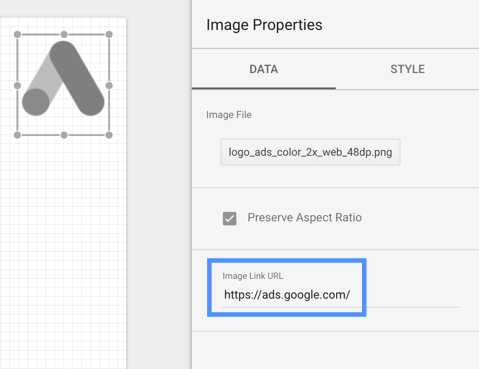
Weitere Informationen zum Hinzufügen von Bildern zu Berichten
7. November 2019
Produktupdates
Den Stil und die Farbe von Berichten mit neuen Designs im Handumdrehen anpassen
Mit Designs können Sie die Darstellung Ihrer Berichte sofort ändern. So lassen sich schnell und einfach Berichte erstellen, die optisch ansprechend und einheitlich sind. Wenn Sie ein Design zuweisen, werden die Einstellungen für alle statischen Elemente und Datenelemente im Bericht gleichzeitig aktualisiert. So sparen Sie Zeit und Mühe.
Dem Steuerfeld „Design und Layout“ wurden mehrere neue Designs hinzugefügt. Beim Standarddesign werden Farben mit hohem Kontrast und Farbkorrektur verwendet. Andere Designs bieten eine große Vielfalt visueller Stile. Sie können jedes der integrierten Designs an Ihre individuellen Vorlieben und Anforderungen anpassen.
Beispieldesigns :
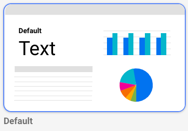 |
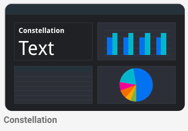 |
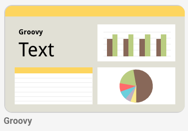 |
Weitere Informationen zu Designs
Data Studio-Berichte mit benutzerdefinierten Visualisierungen ansehen
In der Data Studio-Berichtsgalerie finden Sie jetzt Beispiele für Berichte mit Community-Visualisierungen (Diagramme von Drittanbietern).
31. Oktober 2019
Produktupdates
Verbesserte Datenmodellierung in Ihren Datenquellen
Wir haben den Prozess verbessert, mit dem Felder in Datenquellen definiert und standardmäßig aggregiert werden. Diese Änderungen erleichtern das Modellieren der Daten und machen berechnete Felder stabiler.
Sie müssen nichts weiter tun. Diagramme und berechnete Felder, die in Berichten verwendet werden, funktionieren wie vor der Aktualisierung. Weitere Informationen
Dialogfeld „Zum Bericht hinzufügen“ überspringen
Sie können das Dialogfeld „Datenquelle zum Bericht hinzufügen“ jetzt dauerhaft ausblenden, wenn Sie einen neuen Bericht erstellen oder einem vorhandenen Bericht Datenquellen hinzufügen.
24. Oktober 2019
Produktupdates
Bedingte Formatierung in Tabellen und Kurzübersichten verwenden
Sie können nun Regeln für die bedingte Formatierung erstellen, um Farbe und Stil von Daten anzupassen, die diese Bedingungen erfüllen. Weitere Informationen zur bedingten Formatierung
17. Oktober 2019
Produktupdates
Bilder per URL einfügen
Sie haben jetzt die Möglichkeit, im Web gehostete Bilder in Ihre Berichte einzubinden, indem Sie den Link zum gewünschten Bild eingeben. Weitere Informationen zum Hinzufügen von Text, Bildern, Linien und Formen
10. Oktober 2019
Produktupdates
Migration weg von Google Drive für Nutzer abgeschlossen
Wie wir bereits angekündigt haben , wird für Data Studio künftig nicht mehr Google Drive verwendet. Diese Migration ist nun für Nutzer abgeschlossen, die nicht die G Suite verwenden.
Interaktionsfilter in Pivot-Tabellen
In Pivot-Tabellen können jetzt Diagramminteraktionsfilter eingesetzt werden. Wenn in einem Diagramm Interaktionen aktiviert sind, können Sie den Bericht filtern, indem Sie auf eine Datenreihe in diesem Diagramm klicken. Weitere Informationen zu Diagramminteraktionsfiltern
Vereinfachter Cache
Es gibt jetzt für alle Daten einen gemeinsamen Cache, sodass es nicht erforderlich ist, mehrere Caches für verschiedene Arten von Datenquellen separat zu verwalten. Weitere Informationen zur Verwaltung der Datenaktualität
3. Oktober 2019
Produktupdates
Automatisch kontrastierende Textfarben in Heatmaps und Kreisdiagrammen festlegen
In Data Studio können nun automatisch die Schriftfarben ermittelt werden, die sich am besten für Kreisdiagramm- und Heatmap-Datenlabels in Tabellen und Pivot-Tabellen eignen. Das kann die Lesbarkeit Ihrer Diagramme verbessern, falls die Schriftfarbe und die Datenhintergrundfarben nicht genügend Kontrast haben. In allen Kreisdiagrammen unten wird dieselbe Schriftfarbe verwendet. In jedem Diagramm wurde aber jeweils eine andere der vier Textkontrastoptionen angewandt: 1) Kontrast = Keiner, 2) Kontrast = Niedrig, 3) Kontrast = Mittel, 4) Kontrast = Hoch.
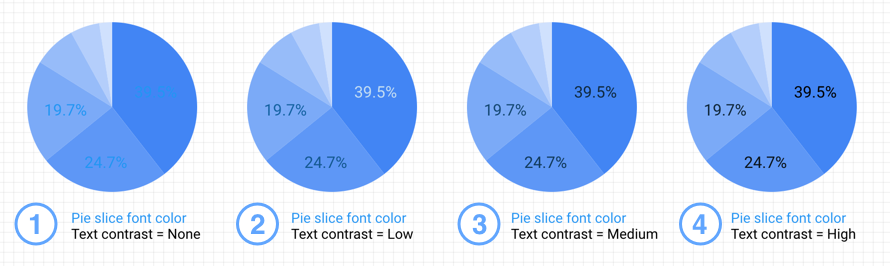
So legen Sie den Kontrast in einem Kreisdiagramm fest:
- Wählen Sie ein Kreisdiagramm aus.
- Wählen Sie rechts STIL aus.
- Klicken Sie im Bereich „Label“ auf das Drop-down-Menü Textkontrast und wählen Sie die gewünschte Kontraststufe aus.
Für Tabellen oder Pivot-Tabellen
- Wählen Sie das Diagramm aus.
- Wählen Sie rechts STIL aus.
- Aktivieren Sie „Heatmap“ für mindestens einen Messwert in der Tabelle.
- Klicken Sie für jeden Heatmap-Messwert auf das Drop-down-Menü Heatmap-Textkontrast und wählen Sie die gewünschte Kontraststufe aus.
- Bei Tabellen wird diese Option unter „Tabellentext“ angezeigt.
- Bei Pivot-Tabellen finden Sie diese Option im Bereich „Tabellenlabels“.
27. September 2019
Produktupdates
Google Ads-Feld Durchschnittliche Position wurde eingestellt
Gemäß der Mitteilung in der Google Ads-Hilfe haben wir den Messwert „Durchschnittliche Position“ aus dem Google Ads-Connector entfernt.
Außerdem haben Sie nun Zugriff auf zwei neue Felder für Auktionsdaten :
- Rate für obere Positionen
- Rate für obere Positionen (absolut)
12. September 2019
Produktupdates
Felder in Diagrammen durch Betrachter auswählen lassen
Diagramme und Tabellen lassen sich jetzt flexibler gestalten, indem Sie optionale Messwerte hinzufügen. So können Nutzer selbst auswählen, welche Felder im Diagramm angezeigt werden sollen. Weitere Informationen.
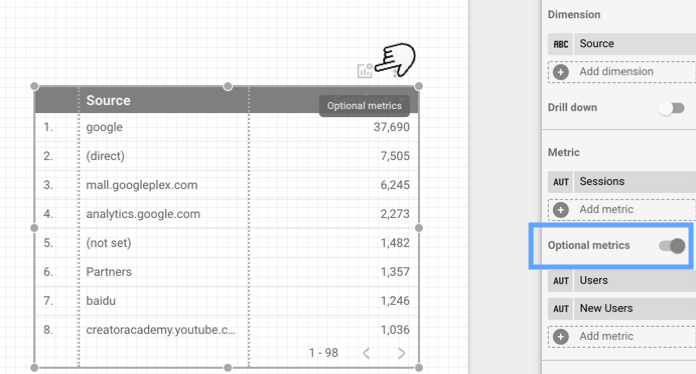
Einfacherer Zugriff auf Farben des Designs
Wir haben die Farbauswahl aktualisiert, sodass sie nun auch die Farben Ihres Designs beinhaltet. So können Sie leichter Berichte mit einheitlichem Stil erstellen.
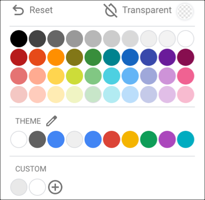
Verhältnismesswerte durch Zusammenführen von Kurzübersichten erstellen
Durch das Zusammenführen von zwei Kurzübersichten wird automatisch ein Verhältnismesswert erstellt, wobei das erste von Ihnen ausgewählte Diagramm als Nenner und das zweite als Zähler verwendet wird. Wenn Sie beispielsweise die Messwerte Kosten und Klicks zusammenführen, wird automatisch das Verhältnis von Kosten zu Klicks (Cost-per-Click) berechnet. Weitere Informationen
29. August 2019
Produktupdates
Für Data Studio wird nicht mehr Google Drive verwendet
Seit der ersten Version von Data Studio wird Google Drive zum Speichern und Freigeben von Berichten, Datenquellen und explorativen Datenanalysen verwendet. Um eine Reihe von Produktverbesserungen zu ermöglichen, migrieren wir alle Data Studio-Dateien aus Google Drive. Sie müssen nichts weiter tun. Weitere Informationen
Zeilen in Pivot-Tabellen maximieren und minimieren
Sie können nun verschiedene Informationsebenen in der Pivot-Tabelle ein- oder ausblenden, indem Sie in der Spaltenüberschrift auf die Symbole + und – klicken. Die Nutzer können sich dann die Daten auf der Detailebene ansehen, die sie am meisten interessiert. Das Maximieren/Minimieren bietet auch die Möglichkeit, in einer einzelnen Pivot-Tabelle sowohl zusammenfassende als auch detaillierte Informationen anzuzeigen. Damit benötigen Sie in Berichten weniger Diagramme. Weitere Informationen
Mehr Daten in Pivot-Tabellen
Sie können jetzt mehr Zeilen in Pivot-Tabellen anzeigen lassen. Die Anzahl der verfügbaren Zeilendimensionen hängt von der Art der Daten ab, zu denen Sie eine Verbindung herstellen:
- Datenquellen mit festem Schema, etwa Google Ads und Analytics, können bis zu fünf Zeilendimensionen enthalten.
- Datenquellen mit flexiblem Schema, etwa Google Sheets und BigQuery, können bis zu 10 Zeilendimensionen enthalten.
Empfohlene Community-Visualisierungen ganz einfach in Berichte einfügen
Mithilfe von Community-Visualisierungen können Sie Diagramme, die von Drittanbietern entwickelt wurden, genauso einfach in Ihre Berichte einfügen wie von Google erstellte native Diagramme. Weitere Informationen.
22. August 2019
Produktupdates
Google Ads-Feld Durchschnittliche Position wurde entfernt
Ab der Woche vom 30. September 2019 wird der Messwert „Durchschnittliche Position“ aus Google Ads entfernt. Ankündigung in der Google Ads-Hilfe
Wenn Ihre Data Studio-Berichte diesen Messwert enthalten, sollten Sie stattdessen die Messwerte Rate der Impressionen an oberen Positionen im Suchnetzwerk und Rate der Impressionen an oberster Position im Suchnetzwerk verwenden. Sie spiegeln die tatsächliche Position der Anzeige auf der Seite wider und nicht ihre Platzierung im Vergleich zu anderen Anzeigen.
Minutengenaue Daten in Diagrammen anzeigen
Mit dem neuen Datentyp „Datum/Stunde/Minute“ können Sie jetzt minutengenaue Datums- und Zeitdaten darstellen lassen. Weitere Informationen zu datumsbasierten Datentypen
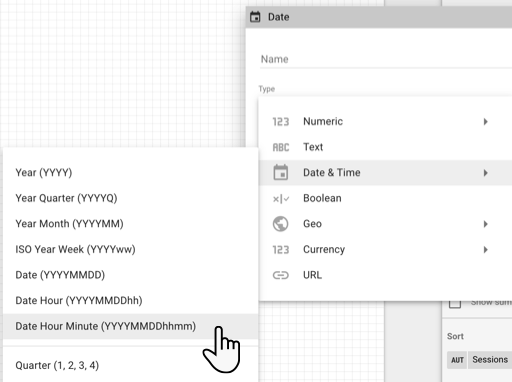
Hinweis : Mit diesem Datentyp kann die Anzahl der Zeilen (Kardinalität) in Ihren Diagrammen stark ansteigen. Dies beeinträchtigt unter Umständen die Leistung Ihrer Berichte. Wir empfehlen, den Zeitraum auf einen Tag zu beschränken oder die Menge der angezeigten Daten mithilfe von Filtern zu reduzieren.
Datenquellenparameter in der Berichts-URL überschreiben
Mitbearbeiter können jetzt Standardwerte in einer Datenquelle ändern. Überschreibbare Parameter machen Datenquellen flexibler und bieten Ihnen die Möglichkeit, Berichtsvorlagen zu erstellen, die vom Nutzer konfiguriert werden können. Weitere Informationen finden Sie in der Entwicklerdokumentation.
16. August 2019
Produktupdates
Neue Kopfzeilen für Berichte und Datenquellen
Wir haben die Kopfzeilen für Berichte und Datenquellen vereinfacht, indem wir die Optionen für die Freigabe im Menü Teilen gruppiert haben:
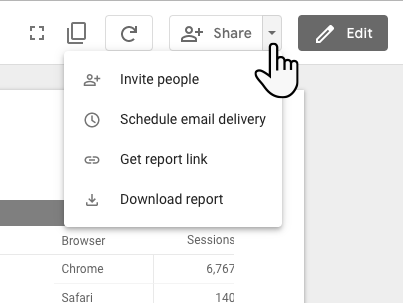
Über dieses Menü können Sie Personen zum Aufrufen oder Bearbeiten Ihrer Dateien einladen, die E-Mail-Zustellung planen, einen Link zum Bericht anfordern oder den Bericht als PDF herunterladen.
Updates für die Dokumentation
Daten zusammenführen und neu aggregieren
Bei der neuen Aggregation werden bereits aggregierte Daten noch einmal aggregiert. Bei der Datenvisualisierung müssen Daten häufig neu aggregiert werden. In diesem Artikel erfahren Sie mehr über dieses Konzept und darüber, wie Sie Daten in Data Studio durch Zusammenführung neu aggregieren können. Jetzt lesen .
Aktualisierung der Funktionsreferenz
Wir haben die Funktionsreferenzen für das berechnete Feld erweitert und aktualisiert.
8. August 2019
Produktupdates
Aufschlüsselung von Daten in Tabellen
Sie haben jetzt die Möglichkeit, Daten in Tabellen aufzuschlüsseln. Weitere Informationen.
Drag-and-drop von Bildern
Bilder können jetzt per Drag-and-drop direkt von der Festplatte auf den Berichts-Canvas gezogen werden. Weitere Informationen
1. August 2019
Produktupdates
Extrahierte Datenquellen automatisch aktualisieren
Sie können jetzt Daten in einer Datenquelle vom Typ „Daten extrahieren“ automatisch aktualisieren, indem Sie „Automatische Aktualisierungen“ aktivieren und einen entsprechenden Zeitplan festlegen. Dank der geplanten Datenaktualisierung lässt sich mithilfe der extrahierten Datenquellen hervorragend die Leistung Ihres Berichts verbessern.
Standardwert für die Filtersteuerung mit Mehrfachauswahl
Sie können jetzt einen Standardwert für Filter mit Mehrfachauswahl festlegen. Dabei lassen sich mehrere Standardwerte angeben, indem die einzelnen Werte jeweils durch ein Komma getrennt werden.
Unterstützung von Zeilenumbrüchen in Tabellen
Zeilenumbrüche in Tabellen werden jetzt unterstützt. Achten Sie darauf, dass der Textumbruch aktiviert ist, damit die Zeilenumbrüche in den Tabellenwerten berücksichtigt werden.
Scrollbare Textkomponente
Es ist jetzt möglich, durch Scrollen zusätzlichen Text in der Textfeldkomponente aufzurufen. Das Scrollen aktivieren Sie, indem Sie die Textkomponente auswählen und die Option unter „Überlauf“ in „Ausgeblendet“ ändern.
18. Juli 2019
Produktupdates
Strukturkarte
Auf einer Strukturkarte lassen sich Daten jetzt grafisch darstellen. Hierbei werden die Daten in Dimensionshierarchien organisiert. Eine Strukturkarte kann beispielsweise verwendet werden, um den durchschnittlichen Jahresumsatz jedes Artikels in folgender Hierarchie anzuzeigen: Produktkategorie > Unterkategorie > Produkt. Weitere Informationen zu Strukturkarten
11. Juli 2019
Produktupdates
Mit Maximalwert vergleichen
Sie können nun die Daten in einem Diagramm mit dem Maximalwert für das entsprechende Feld vergleichen:
- % des Maximalwerts gibt den Wert der aktuellen Zeile geteilt durch den Maximalwert für das Feld an.
- Differenz von Maximalwert gibt den Wert der aktuellen Zeile abzüglich des Maximalwerts für das Feld an.
- Prozentuale Differenz von Maximalwert gibt den Wert der aktuellen Zeile abzüglich des Maximalwerts für dieses Feld geteilt durch die Summe für dieses Feld an.
Weitere Informationen zum Vergleich mit dem Maximalwert
27. Juni 2019
Produktupdates
Neue Startseite
Die Data Studio-Startseite wurde optimiert. Sie ähnelt jetzt anderen G Suite-Produkten wie Google Drive, sodass Sie schneller und einfacher Data Studio-Dateien finden und erstellen können. Weitere Informationen.
Neue Textfunktionen
Sie können nun folgende Funktionen in berechneten Feldern in Berichten und Datenquellen verwenden:
-
CONTAINS_TEXT– Gibt „true“ zurück, wenn der angegebene Text im Feld oder im Ausdruck gefunden wird. Andernfalls wird „false“ zurückgegeben. -
STARTS_WITH– Gibt „true“ zurück, wenn das Feld oder der Ausdruck mit dem angegebenen Text beginnt. Andernfalls wird „false“ zurückgegeben. -
ENDS_WITH– Gibt „true“ zurück, wenn das Feld oder der Ausdruck mit dem angegebenen Text endet. Andernfalls wird „false“ zurückgegeben. -
LEFT_TEXT– Gibt eine bestimmte Anzahl von Zeichen ab dem Beginn des angegebenen Strings zurück. -
RIGHT_TEXT– Gibt eine bestimmte Anzahl von Zeichen ab dem Ende des angegebenen Strings zurück.
Weitere Informationen zu Textfunktionen
Neue Google Ads-Dimension
Der Google Ads-Connector stellt jetzt die Dimension Zusätzliche Zielgruppe bereit.
20. Juni 2019
Produktupdates
Verbesserungen an Pivot-Tabellen
Pivot-Tabellen können nun auch ohne Spaltendimension erstellt werden. Lassen Sie dazu einfach die Spaltendimension leer oder entfernen Sie eine eventuell vorhandene. Außerdem können Sie jetzt Pivot-Tabellen erstellen, die mehr als zwei Zeilendimensionen enthalten. Weitere Informationen zu Pivot-Tabellen
Verbesserungen bei der Aufschlüsselung
Es ist jetzt möglich, in Diagrammen eine standardmäßige Aufschlüsselungsebene festzulegen. So können Sie die Detailebene angeben, die Betrachter sehen, wenn sie Ihre Berichte zum ersten Mal öffnen. Weitere Informationen zur Aufschlüsselung
Felder für Gebote, soziale Netzwerke und Geografie in Search Ads 360
Der Search Ads 360-Connector stellt jetzt Felder für Gebote, soziale Netzwerke und Geografie bereit. Weitere Informationen zum Herstellen einer Verbindung mit Search Ads 360
Liste der neuen Felder anzeigen
- Anzeigen-ID
- Anzeigentitel
- Werbetreibenden-ID
- Agentur-ID
- Name des Flughafens
- Name des Arrondissements
- Name der autonomen Gemeinschaft
- Gebotsgruppen-ID
- Algorithmussteuerung der Gebotsstrategie
- Durchschnittlicher Ziel-CPA der Gebotsstrategie
- Durchschnittlicher Ziel-ERS der Gebotsstrategie
- Durchschnittlicher Ziel-ROAS der Gebotsstrategie
- Conversion-Verzögerung für Gebotsstrategie
- Zukünftige Conversions für Gebotsstrategie
- Gesamte Conversions für Gebotsstrategie
- Zielvorhaben der Gebotsstrategie
- Zukünftige optimale Kosten für Gebotsstrategie
- Optimale Gesamtkosten für Gebotsstrategie
- Zukünftiger Umsatz der Gebotsstrategie
- Gesamtumsatz der Gebotsstrategie
- Status der Gebotsstrategie
- Name des Bezirks
- Budgetgruppe
- Name des Kantons
- Name der Stadt
- Name des Stadtbezirks
- Name des Bundeswahlkreises
- Kosten pro „Gefällt mir“-Bewertung für eine Seite
- Kosten pro Beitragskommentar
- Kosten pro Beitrags-Engagement
- Kosten pro einzelnem Linkklick
- Land
- County
- Abteilungsname
- Name der DMA-Region
- Name des Regierungsbezirks
- Standort
- Name des Großraums
- Name der Gemeinde
- Name des Stadtteils
- Name des Okrugs
- „Gefällt mir“-Bewertungen für eine Seite
- Kommentare posten
- Beitragsinteraktionen
- Postleitzahl
- Name der Präfektur
- Provinz
- Name der Region
- Soziale Klicks
- Statusname
- Name des Gebiets
- Name des TV-Sendegebiets
- Name des Unionsterritoriums
- Einzelne Linkklicks
- Name der Universität
6. Juni 2019
Produktupdates
Verbesserungen am Berichtseditor
Wir haben das Einfügen von Diagrammen in einen Bericht verbessert . Diagramme werden nun dort angezeigt, wo sich der Cursor befindet. Sie können entweder klicken, um das Diagramm in der Standardgröße zu platzieren, oder durch Ziehen und Zeichnen eine benutzerdefinierte Größe festlegen. Weitere Informationen
Außerdem können Sie Ihren Berichten jetzt Linien und Pfeile hinzufügen. Mit dem Linientool lassen sich Linien mit unterschiedlichen Stilen erstellen, einschließlich Pfeilen und Verbindungen. Weitere Informationen.
Neue Standardfunktionsweise für den Komponenten-Header
Am 18. April 2019 haben wir den Komponenten-Header angekündigt. In dieser Version wird der Header standardmäßig angezeigt, wenn der Mauszeiger auf das Objekt bewegt wird. Bisher war die Funktion standardmäßig deaktiviert.
30. Mai 2019
Produktupdates
Unterstützung von BigQuery-Connector-Parametern
Sie können jetzt Parameter in BigQuery-Datenquellen verwenden, um Standardwerte in benutzerdefinierten Abfragen zu überschreiben. Weitere Informationen zu Datenquellenparametern und ihrer Verwendung in BigQuery-Datenquellen
Weitere Connectors unterstützen 20 Dimensionen in Tabellen
Die folgenden Connectors unterstützen jetzt auch bis zu 20 Dimensionen:
- MySQL
- PostgreSQL
- Cloud SQL for MySQL
Updates für die Dokumentation
In der Tabellenreferenz wird nun die Anzahl der in einer Tabelle zulässigen Messwerte (20) korrekt angegeben.
23. Mai 2019
Produktupdates
Verbesserte Seitenlinks
Sie können jetzt einfacher Links zu Seiten in Ihren Berichten erstellen . Dabei richten Sie über die Textsteuerung einen Hyperlink ein und wählen dann entweder eine bestimmte Seite im Bericht aus oder verwenden einen dynamischen Link (z. B. für die erste, nächste, vorherige oder letzte Seite).
Mehr Dimensionen in Tabellen
In Tabellen mit den folgenden Connectors sind jetzt bis zu 20 Dimensionen möglich:
- Google Sheets
- Google BigQuery
- Dateiimport
- Google Cloud Storage
- Extrahierte Datenquellen
- Ansichten mit zusammengeführten Daten
Tabellen, die auf anderen Datenquellen basieren, können bis zu zehn Dimensionen enthalten.
16. Mai 2019
Produktupdates
Spalten von Datenquellen sortieren
Sie können die Spalten in Ihrer Datenquelle jetzt sortieren, indem Sie auf die Spaltenüberschriften klicken.
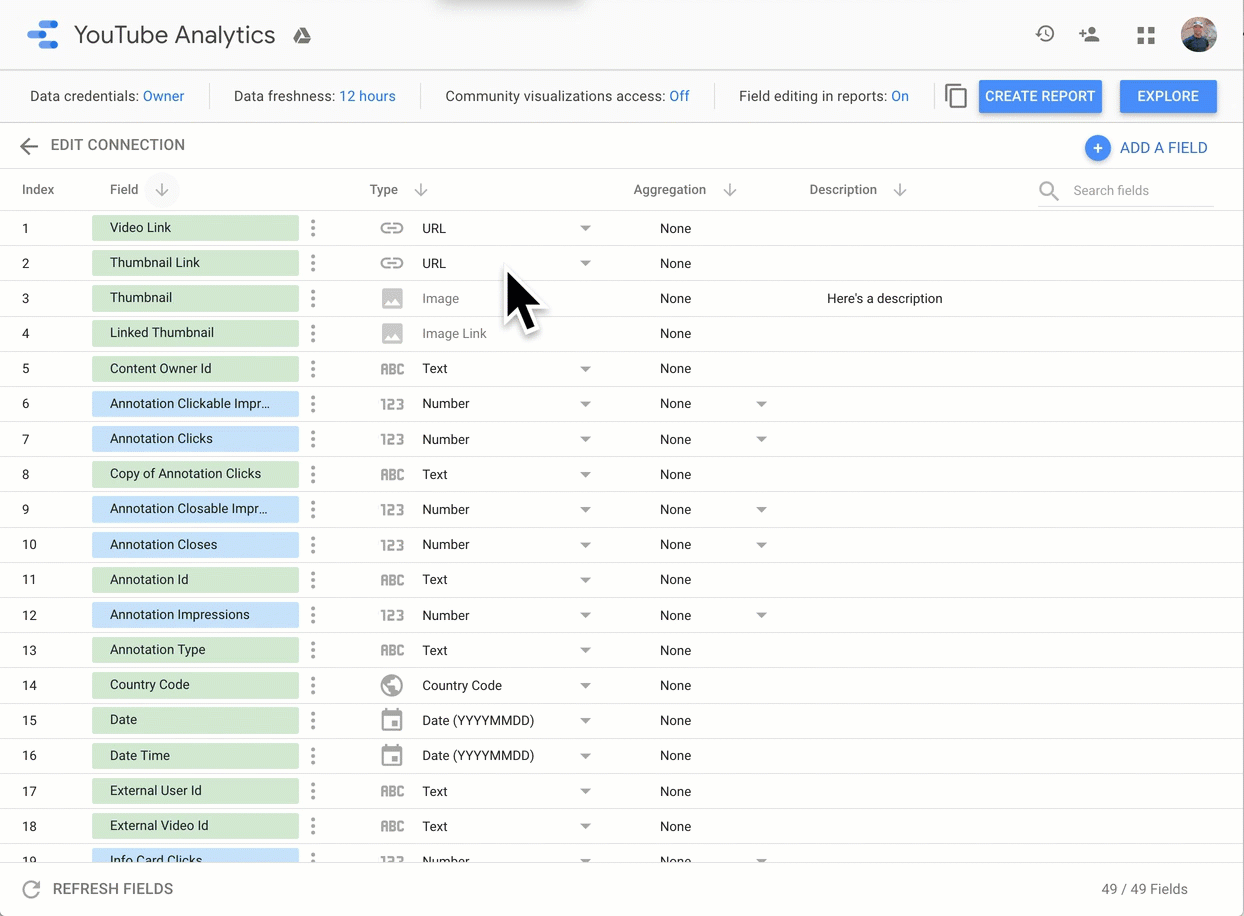
2. Mai 2019
Produktupdates
Community-Visualisierungen als Filter
Sie können jetzt Community-Visualisierungen erstellen, die als Filter fungieren. Eine Anleitung dazu finden Sie in der Entwicklerdokumentation .
25. April 2019
Produktupdates
Erweiterter Datumsvergleich
Sie haben jetzt die Möglichkeit, Zeiträume umfassender zu vergleichen . Dadurch lässt sich der aktuelle Berichtszeitraum besser auf den Vergleichszeitraum abstimmen. Beispielsweise können Sie die letzten 30 Tage mit den 30 Tagen davor vergleichen und den Vergleich von Montag auf Montag ausrichten.
Diagramme aufschlüsseln
Mit der Aufschlüsselung sehen Nutzer zusätzliche Detailebenen innerhalb eines Diagramms. In kartesischen Diagrammen können jetzt Aufschlüsselungshierarchien definiert werden. Damit lassen sich leichter Erkenntnisse zu Ihren Daten auf verschiedenen Ebenen gewinnen.
Seite im Ansichtsmodus ausblenden
Sie haben nun die Möglichkeit, Seiten im Anzeigemodus auszublenden . Dies ist zum Beispiel sinnvoll, wenn eine Seite noch bearbeitet wird oder Informationen enthält, die nur Mitbearbeiter sehen sollen.
Updates für die Dokumentation
Einführung in die Aggregation
In diesem neuen Artikel erfahren Sie, wie Daten in Data Studio gruppiert und zusammengefasst werden.
18. April 2019
Produktupdates
Schnellere BigQuery-Berichte
Mit BigQuery BI Engine kann jetzt die Qualität von Berichten verbessert werden, die auf BigQuery-Datenquellen basieren. BigQuery BI Engine ist ein schneller In-Memory-Analysedienst, mit dem sich in BigQuery gespeicherte Daten analysieren lassen. Weitere Informationen
Neuer benutzerdefinierter Komponenten-Header
Mit der Option Diagramm-Header auf dem Tab Stil können Sie nun die Sichtbarkeit des Komponenten-Headers festlegen. Der Komponenten-Header enthält Optionen zum Exportieren und Sortieren von Daten. Außerdem sehen Sie dort, ob das Diagramm von BigQuery BI Engine beschleunigt wird. Wählen Sie aus, ob der Header immer, nie oder nur dann sichtbar ist, wenn der Mauszeiger darauf bewegt wird.
28. März 2019
Produktupdates
Verbesserte Tabellenformatierung
Die Größe von Tabellenspalten lässt sich im Bearbeitungsmodus jetzt leichter anpassen. Außerdem können Sie die Tabellenspalten linksbündig, rechtsbündig oder zentriert ausrichten.
Spaltengröße ändern
Wenn Sie auf die Trennlinie einer Spalte klicken und sie dann ziehen, ändert sich jetzt nur noch die Größe dieser einen Spalte. Falls Sie die Größe mehrerer Spalten gleichzeitig ändern möchten, halten Sie beim Ziehen einer Trennlinie die Umschalttaste gedrückt.
Wenn Sie mit der rechten Maustaste auf eine Tabelle klicken, können Sie die Spaltengröße automatisch an die Daten anpassen lassen oder eine einheitliche Spaltenbreite festlegen.
Sie können auch einfach doppelt auf die Trennlinie einer Spalte klicken, um die Option An Daten anpassen anzuwenden.
Spaltenausrichtung
Mit den Optionen im Eigenschaftenbereich „Stil“ der Tabelle können Sie die Ausrichtung der ausgewählten Dimension oder des ausgewählten Messwerts festlegen.
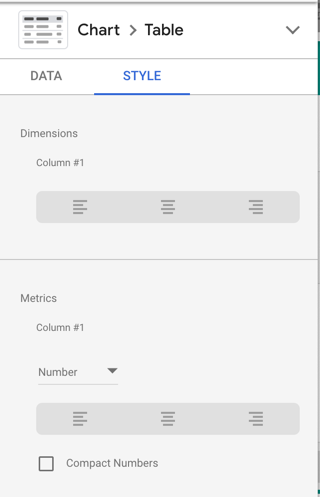
Google Attribution 360-Connector heißt jetzt TV Attribution
Mit dem TV Attribution-Connector greifen Sie in Data Studio auf TV-Attributionsdaten zu. Weitere Informationen.
21. März 2019
Produktupdates
Canvasgröße der einzelnen Seiten anpassen
Die Canvasgröße lässt sich jetzt für jede Seite eines Berichts anpassen. Im Bereich „Layout“ wird mit der Option Canvasgröße die Standard-Canvasgröße für den Bericht festgelegt. Die Einstellung kann aber für einzelne Seiten überschrieben werden:
- Bericht bearbeiten
- Wählen Sie das Menü Seite
 Aktuelle Seiteneinstellungen
Aktuelle Seiteneinstellungen  Stil aus.
Stil aus. - Legen Sie unter Canvasgröße statt der Option „Auto“ die gewünschte Canvasgröße fest.
7. März 2019
Produktupdates
Versionsverlauf
Sie können jetzt die Änderungen in Berichten und Datenquellen in Data Studio darstellen lassen . Über den Versionsverlauf lassen sich frühere Versionen eines Berichts oder einer Datenquelle aufrufen und wiederherstellen.
Berichtsversand per E-Mail planen
Sie können jetzt einen Plan für den E-Mail-Versand erstellen und so einrichten, dass Sie und andere Nutzer regelmäßig eine PDF-Version Ihrer Data Studio-Berichte erhalten.
Benutzerdefinierte rollierende Zeiträume
Dank der benutzerdefinierten rollierenden Zeiträume lassen sich jetzt individuelle Zeitfenster definieren, die genau Ihren Bedürfnissen entsprechen. Sie können beispielsweise Zeiträume wie „Letzte 90 Tage (ab gestern)“ oder „Letzte 52 Wochen (ab letzter Woche)“ verwenden. Diese Option ist in Berichten mit Zeitraumsteuerung sowohl für Mitbearbeiter als auch für Betrachter verfügbar.
Link zum Bericht abrufen
Wir stellen Ihnen jetzt einen kurzen Link zu Ihrem Data Studio-Bericht zur Verfügung, den Sie beispielsweise an andere senden und auf Webseiten verwenden können.
- Rufen Sie den Bericht auf oder bearbeiten Sie ihn.
- Klicken Sie oben rechts auf
 .
. - Klicken Sie auf LINK KOPIEREN .
Updates für die Dokumentation
Die Dokumentation zum Arbeiten mit Daten und Uhrzeiten wurde nochmals überarbeitet.
07. Februar 2019
Produktupdates
Neue Einstellungen für die Schriftgröße von Achsen- und Datenlabels
Die Schriftgröße der Achsen- und Datenlabels in Diagrammen lässt sich jetzt ändern. Die neuen Einstellungen sind für Balken-, Linien-, Streu- und Flächendiagramme verfügbar. Wenn Sie sie anpassen möchten, öffnen Sie den Bericht im Bearbeitungsmodus und wählen Sie das gewünschte Diagramm aus. Scrollen Sie dann auf dem Tab „Stil“ nach unten zum Bereich „Raster“. Die Datenlabels lassen sich mit der Option Datenlabels anzeigen ein- oder ausblenden, die oben auf dem Tab „Stil“ angezeigt wird.
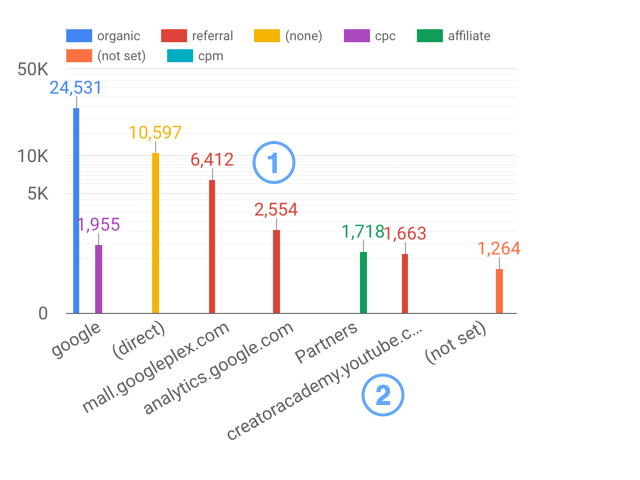
Bildlegende:
- Datenlabels
- Achsenbeschriftungen
Fehlende Daten als Leerzeichen anzeigen
Mit der Option Fehlende Daten können fehlende Daten in Tabellen jetzt als Leerzeichen angezeigt werden. Sie haben auch die Möglichkeit, an diesen Stellen „Keine Daten“, „Null“, „0“ oder „–“ (Bindestrich) einfügen zu lassen.
31. Januar 2019
Produktupdates
PDF-Datei mit mehr Optionen
Wenn Sie einen Bericht als PDF-Datei herunterladen, stehen dafür mehr Funktionen zur Verfügung. Hierzu zählen die Filtersteuerungen, Zeiträume, Seitenumbrüche in den Tabellen und Einstellungen zur Datenkontrolle. So lassen sich benutzerdefinierte Data Studio-Berichte ganz einfach offline an andere Personen senden.
Weitere Zusammenfassungsmethoden auf Diagrammebene
Sie können für die Messwerte in Diagrammen jetzt folgende Zusammenfassungsmethoden verwenden:
- MEDIAN
- STANDARDABWEICHUNG
- VARIANCE
24. Januar 2019
Produktupdates
Benutzerdefinierter Datumsvergleich
In den Diagrammen lassen sich jetzt benutzerdefinierte Zeiträume vergleichen . Sie haben also die Möglichkeit, das aktuell ausgewählte Zeitfenster mit einem anderen benutzerdefinierten Zeitfenster zu vergleichen. Der Vergleichszeitraum ist bei der Standardeinstellung fest eingerichtet. Im Diagramm sind also die Daten für die eingegebenen Tage zu sehen. Sie können aber auch festlegen, dass die Daten eines rollierenden Zeitraums miteinander verglichen werden.
Unterstützung von Virtual Private Cloud (VPC)
BigQuery-Datenquellen lassen sich jetzt mit Daten verknüpfen, die mit Google VPC verwaltet werden.
Updates für die Dokumentation
Die Dokumentation zum Arbeiten mit Datumsangaben und Uhrzeiten wurde überarbeitet und zusammengefasst.
17. Januar 2019
Produktupdates
Das Darstellen negativer Zahlen ist jetzt einfacher. In kartesischen Diagrammen wird jetzt standardmäßig die Einstellung „(autom.)“ für den minimalen Achsenwert verwendet. So werden Diagramme mit negativen oder gemischten Zahlen besser unterstützt. Weitere Informationen.
10. Januar 2019
Produktupdates
Neue Funktion: APPROX_COUNT_DISTINCT()
- BigQuery- und Spanner-Datenquellen unterstützen jetzt in berechneten Feldern explizit die Funktion APPROX_COUNT_DISTINCT .
- Bisher wurde in berechneten Feldern von BigQuery-Datenquellen sogar beim Aufruf von COUNT_DISTINCT effektiv APPROX_COUNT_DISTINCT verwendet, um Abfragekosten zu sparen. Jetzt wird für COUNT_DISTINCT die tatsächliche Funktion „Einzeln zählen“ genutzt. Wenn Sie zur vorherigen Verarbeitungsweise zurückkehren möchten, legen Sie für die berechneten Felder APPROX_COUNT_DISTINCT fest.
- Bei Datenquellen, die APPROX_COUNT_DISTINCT nicht unterstützen, verhält sich APPROX_COUNT_DISTINCT wie COUNT_DISTINCT.
Diverse Fehlerkorrekturen
- Wir haben einen Programmfehler behoben, der dazu führte, dass die Komponenten auf Berichtsebene unter gewissen Umständen nicht mit den Berichten gespeichert wurden.
- Außerdem wurde ein Programmfehler korrigiert, der sich auf einige wenige Berichte auswirkte, die zwischen dem 2. und 4. Januar 2019 erstellt oder bearbeitet wurden.
- Wir haben die betroffenen Berichte, die in dieser Zeit bearbeitet wurden, auf ihren Stand vom 1. Januar 2019 zurückgesetzt. Wenn die Berichtsversion vom 9. Januar 2019, 18:00 Uhr UTC-8, wiederhergestellt werden soll, verwenden Sie bitte dieses Formular .
- Berichte, die in dieser Zeit erstellt wurden, sind fehlerhaft und können nicht geöffnet werden. Die Mitbearbeiter und Inhaber der Berichte können allerdings eine Kopie erstellen und so das Problem möglicherweise beheben.

